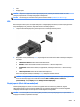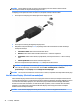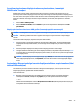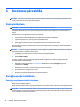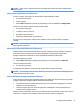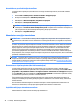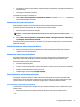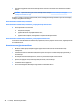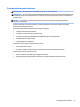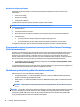User Guide - Windows 7
PIEZĪME. Kamēr dators ir miega stāvoklī, nevar sākt nekāda tīkla savienojuma izveidi un izpildīt nekādu
datora funkciju.
Miega režīma aktivizēšana un iziešana no tā
Ja dators ir ieslēgts, miega režīmu var aktivizēt kādā no tālāk norādītajiem veidiem.
●
Īsi nospiediet strāvas pogu.
●
Aizveriet displeju.
●
Atlasiet Sākt, noklikšķiniet uz bultiņas pie pogas Izslēgt un pēc tam noklikšķiniet uz Miega režīms.
Lai izietu no miega režīma, rīkojieties saskaņā ar tālāk norādīto.
●
Īsi nospiediet strāvas pogu.
●
Ja displejs ir aizvērts, atveriet to.
●
Nospiediet tastatūras taustiņu.
●
Pieskarieties skārienpanelim vai pavelciet pa to.
Kad dators iziet no miega režīma, iedegas strāvas indikatori un dators atgriežas ekrānā, kurā pēdējā
strādājāt.
PIEZĪME. Ja esat iestatījis paroles prasīšanu aktivizējot, jums vispirms ir jāievada sava Windows parole, lai
dators atgrieztos šajā ekrānā.
Hibernācijas režīma aktivizēšana un iziešana no tā
Sistēma rūpnīcā ir iestatīta aktivizēt hibernācijas režīmu pēc neaktivitātes perioda, kad dators darbojas no
akumulatora strāvas vai ārēja strāvas avota vai kad akumulators sasniedz kritisku uzlādes līmeni.
Enerģijas iestatījumus un taimautus var mainīt operētājsistēmas Windows vadības panelī.
Lai aktivizētu hibernācijas režīmu:
▲
Atlasiet Sākt, noklikšķiniet uz bultiņas pie pogas Izslēgt un pēc tam noklikšķiniet uz Hibernēt.
Lai izietu no hibernācijas režīma:
▲
Īsi nospiediet strāvas pogu.
Tiek ieslēgti strāvas indikatori, un jūsu darbs tiek parādīts ekrānā, kurā pārtraucāt darbu.
PIEZĪME. Ja esat iestatījis paroles prasīšanu aktivizējot, jums vispirms ir jāievada sava Windows parole, lai
ekrānā atkal būtu redzams jūsu darbs.
Strāvas mērītāja un enerģijas iestatījumu lietošana
Strāvas mērītājs atrodas paziņojumu apgabalā uzdevumjoslas labajā malā. Strāvas mērītājs ļauj ātri piekļūt
enerģijas iestatījumiem un apskatīt atlikušo akumulatora uzlādes līmeni.
●
Lai parādītu akumulatora atlikušo uzlādes līmeni procentos un pašreizējo enerģijas plānu, novietojiet
rādītāju virs strāvas mērītāja ikonas.
●
Lai lietotu enerģijas opcijas vai mainītu enerģijas plānu, noklikšķiniet uz strāvas mērītāja ikonas un
sarakstā atlasiet vajadzīgo vienumu.
Dažādas strāvas mērītāja ikonas norāda, vai datora darbību nodrošina akumulators vai ārējs strāvas avots. Ja
akumulators ir sasniedzis zemu vai kritisku uzlādes līmeni, ikonā ir redzams arī paziņojums.
Enerģijas opciju iestatīšana 35